Musím "Optimalizovat" svůj SSD s softwarem třetích stran?

Tradiční mechanické disky musí být defragmentovány, aby bylo dosaženo optimálního výkonu, ačkoli Windows nyní dělá dobrou práci . Některé softwarové společnosti tvrdí, že jejich nástroje mohou "optimalizovat" SSD, stejně jako defragmentace disků může urychlit mechanické jednotky.
Skutečná skutečnost spočívá v tom, že moderní operační systémy a řadiče pevných disků dokážou optimalizovat, pokud používáte pevnou jednotku správně. Nepotřebujete spustit program pro optimalizaci SSD, jako byste spustili defragmentaci disku.
Zůstaňte mimo programy, které tvrdí, že defragmentují jednotku SSD
Jednotky SSD by neměly být defragmentovány. Moderní operační systémy jako Windows 7 a Windows 8 se nebudou pokoušet defragmentovat disky SSD. Dobrý a aktuální software pro defragmentaci disků by měl odmítnout defragmentaci SSD.
Na tradičním mechanickém disku existuje jedna hlava, která přesahuje rotující talíř a čte bity souborů. Pokud se tyto soubory rozdělí na více místech na více místech na talíři, hlava se bude muset pohybovat, aby četla soubor - proto fragmentace zpomaluje mechanickou jednotku dolů a proč defragmentace pomáhá - hlava se nemusí pohybovat co nejvíce . Solidní pohon nemá hlavu ani žádné jiné pohyblivé součásti. Nezáleží na tom, kde je soubor na disku nebo kolik kusů je v něm, bude trvat tolik času, než si soubor přečtete.
Defragmentace je ve skutečnosti špatná pro jednotku SSD, protože to přidá další opotřebení. Solidní disky mají v nich omezené množství zápisu a vše, co vede k mnoha zbytečným dalším zápisům, zkrátí životnost vašeho disku
Pokud najdete program optimalizace SSD, který tvrdí, že defragmentuje váš SSD pro maximální výkon , nepřibližovat se. Totéž platí pro staré defragmentační programy, které si nejsou vědomy SSD - vyvarujte se defragmentace pevného disku
Verdikt: Defragmentace je vždy špatná, zůstaňte mimo!

Některé programy posílají příkazy TRIM, Ovšem OS již dělá toto
Na tradiční magnetickou jednotku nejsou soubory odstraněné v operačním systému okamžitě odstraněny z disku - to je důvod, proč lze vymazané soubory obnovit. Je stejně rychlé napsat nový soubor nad starými daty, takže není žádný důvod, proč byste museli vyprázdnit diskové prostředky, které by odstranily všechny části disku. To by zpomalilo věci vždy, když jste smazali soubor.
Na jednotce SSD musí být buňky před jejich zápisem vymazány. Pokud vymažete soubor a data zůstane ležet, bude to trvat déle, když budete muset zapsat tyto buňky, protože budou nejprve vymazány. První ovladače SSD trpěly tímto problémem, a proto jsme vynalezli TRIM, aby se s ním vypořádali.
Když odstraníte soubor na moderní polovodičové jednotce pomocí moderního operačního systému, operační systém odešle příkaz TRIM disk, říká jednotka, že soubor byl smazán. Jednotka vymaže všechny buňky obsahující data a zajistí, že zápis do těchto buněk bude v budoucnu rychlý - jsou prázdné a jsou připraveny k odchodu.
Podpora TRIM byla přidána v systému Windows 7, takže Windows 7 a Windows 8 podporují funkci TRIM . Pokud používáte systém Windows 7 a odstraníte soubor na jednotce SSD, systém Windows informuje SSD, že data již nejsou potřebná a jednotka SSD vymaže buňky. (Nejnovější verze dalších moderních operačních systémů, jako jsou Mac OS X a Linux, také podporují TRIM.)
Některé programy pro optimalizaci SSD tvrdí, že spustí program TRIM podle plánu, informují SSD o oblastech, které operační systém považuje za prázdné a povolit SSD je TRIM, jen v případě, že příkaz TRIM nepracoval správně dříve.
Používáte-li starší operační systém, jako je Windows Vista nebo jste dříve používali tento operační systém na jednotce, je to že smazané části souborů stále čekají a čekají na to, že budou TRIMMed. Odesílání takových tipů TRIM by jednou v teoreticky mohlo pomoci v takové situaci, ale nezáleželo na tom, zda používáte systém Windows 7, který po odstranění souborů pošle příkazy TRIM
V systému Windows 8 je Disk Defragmenter nyní nazván nástrojem Optimalizace disků. Optimalizuje disky tím, že je defragmentuje, pokud jsou mechanické nebo jim posílá rady TRIM, pokud jsou to disky SSD. To znamená, že spuštění jiného programu, který odešle příkazy TRIM v plánu, je v systému Windows 8 naprosto zbytečné, i když tuto funkci nemusíte používat i systém Windows 7.
Verdikt : Pomůcky optimalizace, které posílají příkazy TRIM, jsou neškodné. zbytečné. Pokud používáte starší verzi systému Windows s jednotkou SSD, upgradujte na systém Windows 7 nebo 8.
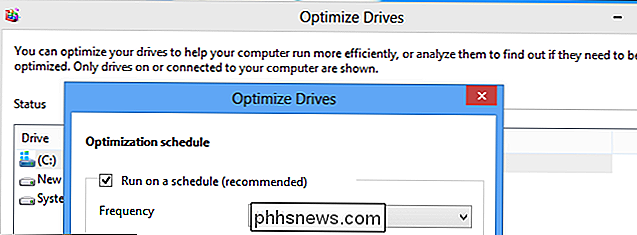
Další programy Konsolidujte volné místo
Předtím jsme uvedli, že buňky na jednotce SSD musí být před jejich zápisem smazány. Může to být problém - jedna buňka obsahuje více zapisovatelných stránek. Pokud jednotka potřebuje přidat do částečně prázdné buňky další data, buňka musí být čtena, vymazána a upravená data zapsána zpět do buňky. Pokud jsou soubory rozptýleny po celé vaší jednotce a každá buňka je částečně prázdná, zápis některých dat bude mít za následek obrovské množství operací čtení a mazání, což zpomaluje operace zápisu. Toto se ukazuje jako snížení výkonnosti SSD.
Jednotky SSD mají regulátory, které spouštějí firmware, což je druh softwaru nízké úrovně. Tento firmware zpracovává všechny úkoly SSD na nižší úrovni, včetně konsolidace volného místa, když jednotka dosáhne určité úrovně kapacity, a zajistí, že místo spousty prázdných buněk je spousta prázdných buněk. (Samozřejmě musí existovat volné místo ke konsolidaci - vždy byste měli nechat na svém SSD dostatek volného místa.)
Některé programy optimalizace tvrdí, že konsolidují volný prostor přesunutím dat na pevný disk s inteligentním algoritmem. Ve světě, kde to bylo možné, by se výsledky tohoto druhu lišily od pohonu po disk. Některé firmware mohou čekat příliš dlouho před použitím vlastního procesu konsolidace volného místa. Testy běhu konsolidačních nástrojů pro konsolidaci volného místa v pevném stavu proti různým firmwarům by pravděpodobně ukázaly nekonzistentní výsledky, protože rozdíl bude záviset na tom, jak dobrá práce, kterou každý firmware jednotky provádí. Obecně platí, že firmware jednotky pravděpodobně bude dělat slušnou práci, kterou byste nemuseli spouštět optimalizační program, který to pro vás dělá. Takové programy také povedou k dalšímu zápisu - pokud jednotka čeká příliš dlouho, může tak učinit, aby minimalizovala množství zápisu na jednotku. je to kompromis mezi konsolidací volného prostoru a vyhýbáním zápisu.
Ovšem zde je další úlovek: Řídicí jednotka sama zpracovává mapování fyzických buněk na SSD do logických sektorů prezentovaných operačnímu systému. Pouze řadič SSD skutečně ví, kde jsou umístěny buňky. Je možné, že jednotka může představovat logické sektory operačního systému, které mohou být vedle sebe pro účely operačního systému, ale daleko od sebe na skutečné fyzické SSD. Z tohoto důvodu je použití nějakého softwarového programu pro konsolidaci volného místa pravděpodobně špatným nápadem - program neví, co se děje za řadičem SSD.
To vše se bude lišit od jednotky na pevný disk a firmwaru až po firmware . Některé firmware mohou představovat sektorům operačního systému způsobem, který mapuje, jak se objeví na druhé jednotce, zatímco agresivní optimalizace na jiných jednotkách mohou mít za následek velmi velké vzdálenosti mezi sektory na hlavním disku. Mohou existovat nějaké jednotky s řadicemi, které představují sektory, jak se objevují na disku a se špatnými algoritmy pro konsolidaci volného místa - tyto nástroje třetích stran mohou na takových jednotkách fungovat dobře, ale na to se nepočítají
Verdikt : Váš SSD již konsoliduje volné místo pro vás. Pravděpodobně dělá mnohem lepší práci než softwarový program, který nevidí, co se skutečně děje na vašem disku. Takové programy pravděpodobně prostě ztratí prostředky vašeho počítače a opotřebují SSD.

"Optimalizace" není nutná
Nemusíte spustit program pro optimalizaci SSD. Dokud používáte Windows 7 nebo 8, váš operační systém již odesílá všechny příkazy TRIM, které vaše SSD potřebuje. Pro konsolidaci volného místa je pravděpodobné, že firmware vaší jednotky pracuje lépe než software, který kdy mohl. A ani nepovažujte defragmentaci - to by bylo ztrátou času, i když to nebylo aktivně škodlivé, což je.
Správná péče o jednotku SSD je záležitostí toho, abyste se svým SSD nedopustili špatných věcí. Nevyplňujte ji do okraje, nevykonávejte mnoho zbytečných zápisů nebo deaktivujte TRIM.
Není třeba optimalizovat program SSD, protože je to nešťastné, jako to bude spodní čára firem defragmentace disku, kteří se snaží diverzifikovat své podnikání jako tradiční mechanické pevné disky se stanou méně běžnými.
Image Credit: Collin Allen na Flickr, Intel Free Press na Flickr

Jak provést snímek na vašem Chromebooku
Chromebooky jsou navrženy jako velmi jednoduché stroje, ale víte, že přicházejí s řadou funkcí, které byste nečekali? Získání screenshotu cokoli na ploše je vítr s těmito rychlou zkratkou a můžete dokonce vynechat malou sekci jen v případě, že chcete snížit dobu oříznutí v editoru fotografií podle vašeho výběru.

Použití obrázku jako odrážky v seznamu s odrážkami v aplikaci Word
Kulaté můžete přizpůsobit seznamům s odrážkami v aplikaci Word pomocí různých symbolů a barev. Co když však chcete použít svůj vlastní obrázek jako kuličky v seznamu? Nahradit standardní odrážky pomocí obrázků je snadné a my vám ukážeme jak. SOUVISEJÍCÍ: Jak přizpůsobit kuličky v seznamu s odrážkami v aplikaci Word POZNÁMKA: Pro ilustraci této funkce jsme použili aplikaci Word 2016 tento postup bude také fungovat v aplikaci Word 2013.



